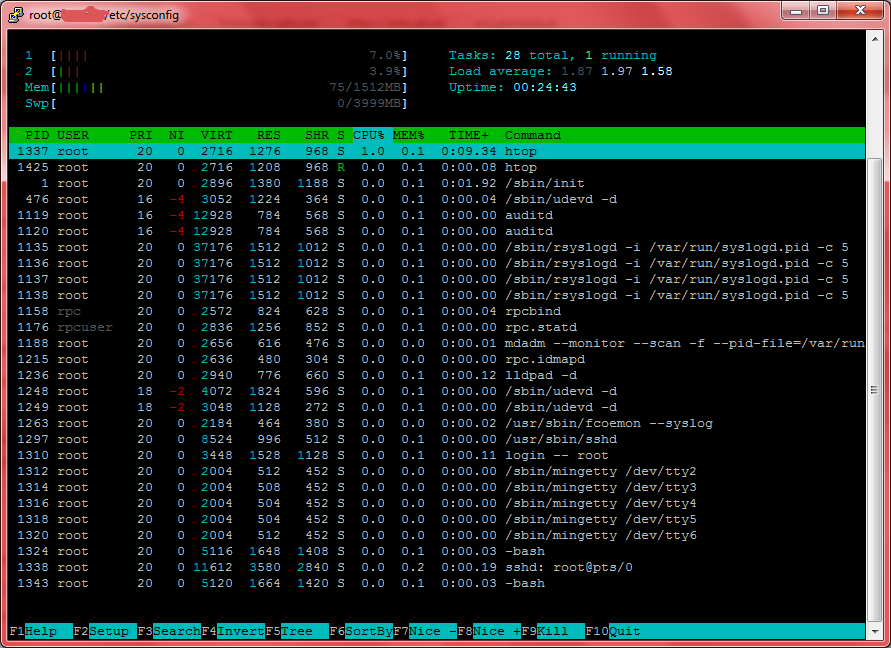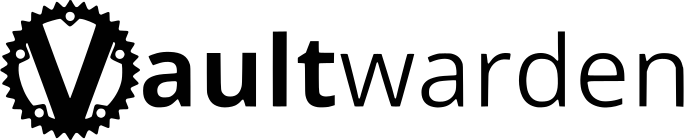
Po rezygnacji z Lastpass przesiadłem się na Myki ale niestety sprawiało mi ono wiele problemów. Postanowiłem postawić swój własny manager haseł i wybór padł na Vaultwarden.
Posiadając na swoim NASie (Qnap TS-253be) zainstalowane Container Station postanowiłem użyć go do hostowania managera haseł.
1. Otwórz File Station i stwórz folder bitwarden wewnątrz katalogu Container, który został stworzony automatycznie po instalacji Container Station.
2. Wewnątrz folderu bitwareden stwórz dwa dodatkowe data oraz backup:
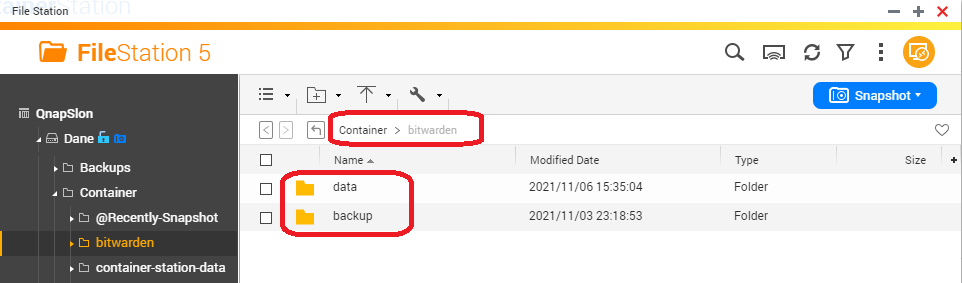
3. Otwórz Container Station i przejdź do Create > Create Application:
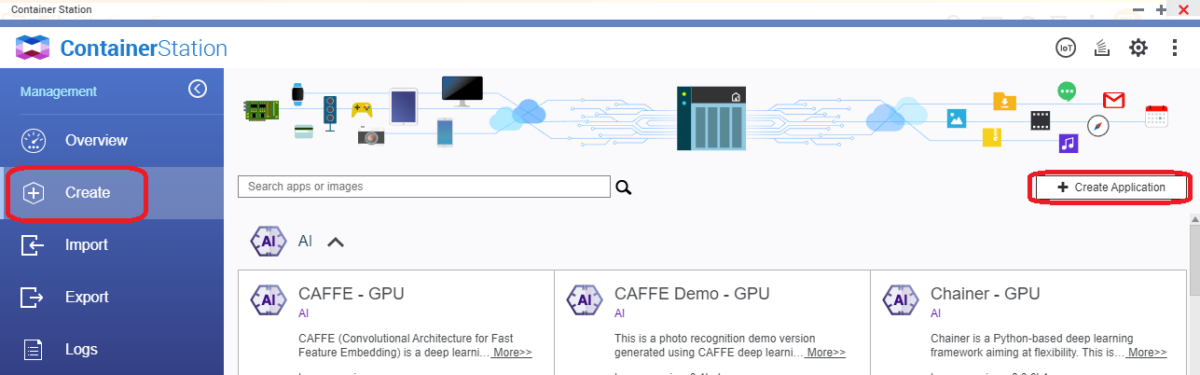
4. Wklej poniższy kod w okno, które się otworzy. Podmieniając ADMIN_TOKEN oraz DOMAIN na twoje własne wartości:
version: '3'
# source: https://github.com/dani-garcia/vaultwarden
services:
bitwarden:
image: vaultwarden/server:latest
expose:
- "80"
volumes:
- /share/Container/bitwarden/data:/data
restart: on-failure
environment:
WEBSOCKET_ENABLED: true
SIGNUPS_ALLOWED: false
ADMIN_TOKEN: 'SUPER_TRUDNY_STRING'
DOMAIN: "https://twoja.domena.pl"
logging:
driver: "json-file"
ports:
- "22645:80"
bw_backup:
image: bruceforce/bw_backup:latest
container_name: bw_backup
restart: on-failure
depends_on:
- bitwarden
volumes:
- /share/Container/bitwarden/data:/data
- /etc/timezone:/etc/timezone:ro
- /etc/localtime:/etc/localtime:ro
- /share/Container/bitwarden/backup:/backup_folder/
environment:
- DB_FILE=/data/db.sqlite3
- BACKUP_FILE=/backup_folder/db_backup/backup.sqlite3
- CRON_TIME=0 5 * * *
- TIMESTAMP=true
- UID=0
- GID=05. Jeśli używasz Nginx Proxy Manager to przekieruj skonfigurowaną domenę powyżej na port 22645 adresu ip swojego Qnapa:
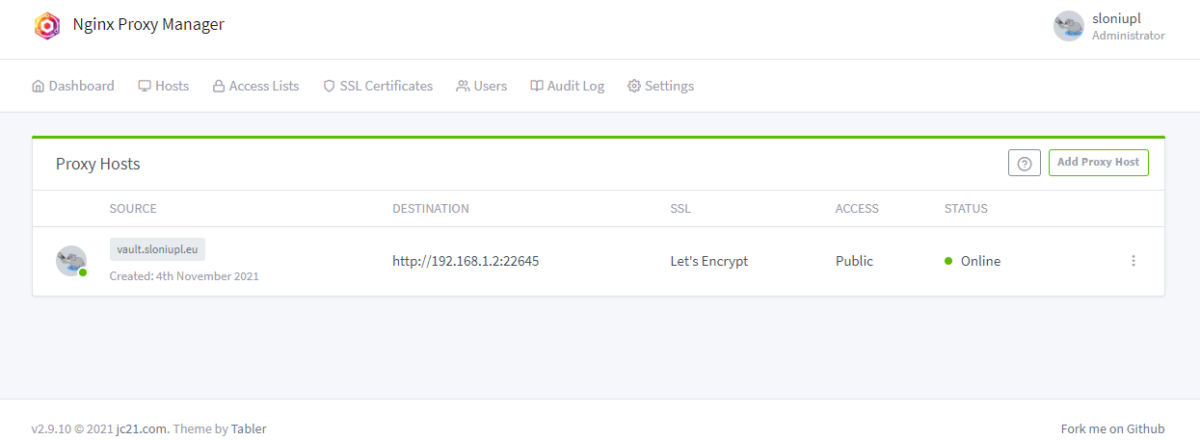
6. Jeśli do powiadomień email chcesz użyć konta Gmail to poniżej są ustawienia, jednocześnie musisz włączyć dostęp dla mniej bezpiecznych aplikacji w ustawieniach swojego konta Gmail. Dostęp do ustawień SMTP masz po wejściu na swoją domenę vaultwardena /admin (przykład https://twoja.domena.pl/admin) po podaniu wartości ADMIN_TOKEN:
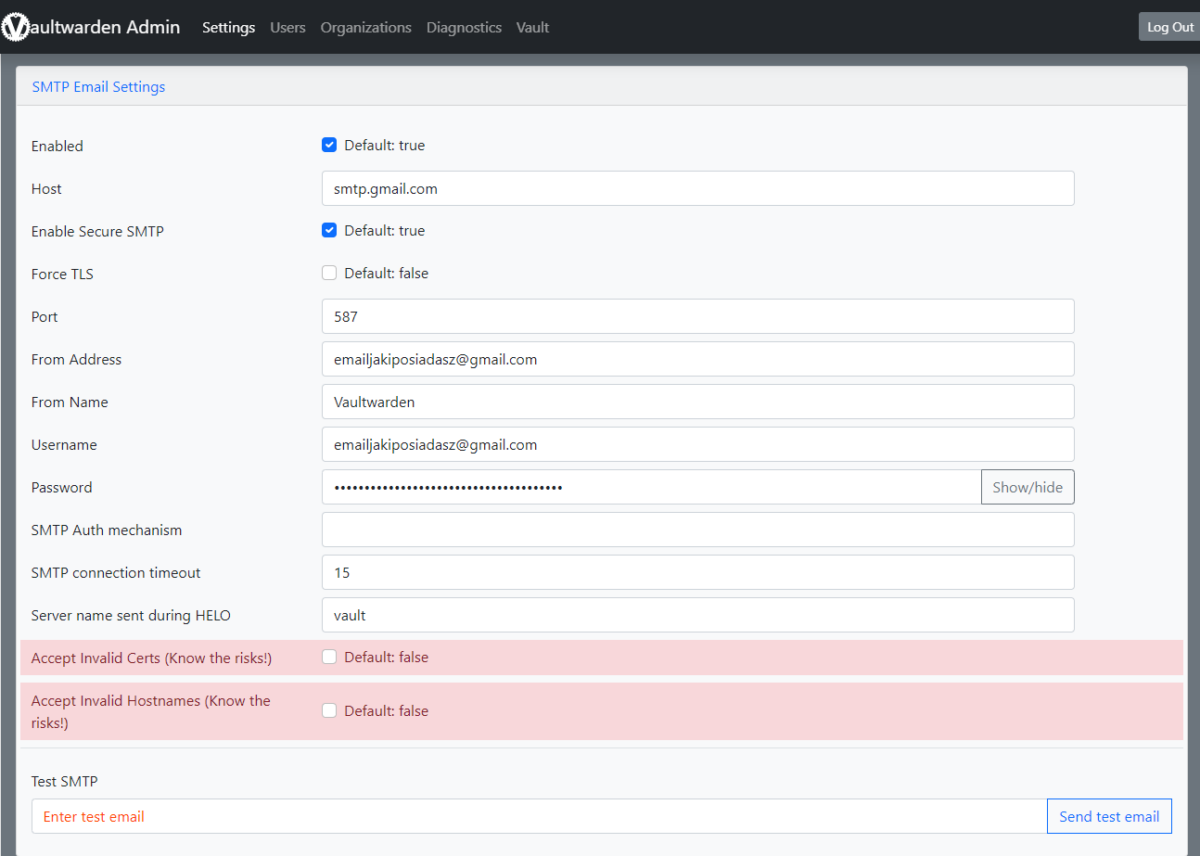
7. Aby włączyć możliwość rejestracji użytkowników (domyślnie wyłączone) zmień w pliku konfiguracyjnym z punktu 4 wartość SIGNUPS_ALLOWED na true (ewentualnie przez panel administracyjny w sekcji General settings).
Gotowe 🙂
Linkografia:
https://github.com/dani-garcia/vaultwarden/wiki/Using-Docker-Compose